Папка «Заливка линии по шаблону» содержит следующие команды: 
Для всех обрабатываемых линейных объектов с кодом базовой линии всех обрабатываемых карт команда Заполнить линию по шаблону (рис. 36) производит расстановку вдоль данного линейного объекта векторных знаков, точечных объектов и линий. Способ расстановки задается шаблоном заливки линии.

Рис. 36. Опции команды Заполнить линию по шаблону
г) Расстановка штрихов по данной линии. Папка «Расстановка штрихов по данной линии» содержит следующие команды:

В каждой обрабатываемой карте для каждого обрабатываемого объекта с кодом, определяемым значением параметра «Код базовой линии», команда Расставить штрихи по линии (рис. 37) расставляет штрихи вдоль данной линии. Штрихи можно строить в виде линий и треугольников, а также можно выбирать, где именно и как их расставлять.
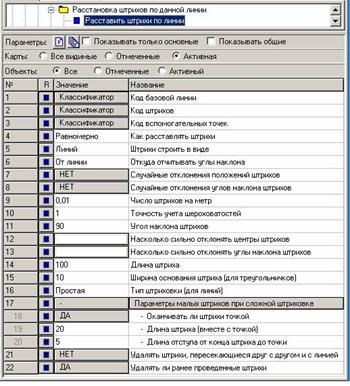
Рис. 37. Опции команды Расставить штрихи по линии
Параметр «Как расставлять штрихи» может принимать несколько значений (рис. 38). Штрихи можно ставить равномерно, в концах ломаной и т.д. Также с учетом вспомогательных точек (они должны быть дочерними объектами линии в смысле принтерной карты), - в этих точках штрихи будут поставлены принудительно. Вспомогательные точки необходимо указать точно на линии, например, поставив их с использованием клавиши Ctrl. При установке этих точек удобно использовать диалог “Свойства нового объекта”. В этом диалоге нужно выбрать линию в качестве родительского объекта, а затем просто ставить вспомогательные точки с использованием клавиши Ctrl на эту линию.

Рис. 38. Значения параметра «Как расставлять штрихи»
При равномерной расстановке или расстановке с фиксированным шагом указывается плотность расположения штрихов, то есть число их на метр (тогда среднее расстояние между ними может быть вычислено как 1 разделить на эту плотность). В режиме " равномерно" программа расставляет штрихи равномерно, но чуть-чуть изменив эту плотность - так, чтобы в начало и конец линии обязательно попали штрихи; в режиме же " с фиксированным шагом " плотность равна строго указанной.
Параметр «Откуда отсчитывать углы наклона» может принимать несколько значений (рис. 39):

Рис. 39. Значения параметра «Откуда отсчитывать углы наклона»
При штриховке линиями штриховка может быть сложной (попеременно короткими и длинными штрихами, аналогично тому, как в штриховке между двумя линиями). Параметр «Тип штриховки» может принимать значения «Простая» и «Сложная».
В каждой обрабатываемой карте для каждого обрабатываемого объекта с кодом, определяемым значением параметра «Код базовой линии», команды Удалить штрихи, Удалить вспомогательные точки, Удалить штрихи, пересекающиеся друг с другом и с линией (рис. 40) удаляет штрихи вдоль данной линии, являющиеся дочерними объектами в смысле принтерной карты базовой линии и имеющие заданный код, которые пересекаются друг с другом или с базовой линией.

Рис. 40. Значения параметра Удалить штрихи, пересекающиеся друг с другом и с линией
д) Расстановка знаков по данной линии. Папка «Расстановка знаков по данной линии» содержит следующие задачи

Команда Расставить знаки (рис. 41) расставляет знаки вдоль данной линии. Знаки можно ставить равномерно, в концах ломаной и т.д. Параметр «Как расставлять знаки» может принимать разные значения (рис. 42).
При равномерной расстановке или расстановке с фиксированным шагом указывается плотность расположения знаков, то есть число их на метр (тогда среднее расстояние между ними может быть вычислено как 1 разделить на эту плотность). В режиме "равномерно " программа расставляет знаки равномерно, но чуть-чуть изменив эту плотность, так, чтобы в начало и конец линии обязательно попали знаки; в режиме же " с постоянным шагом " плотность равна строго указанной.

Рис. 41. Опции команды Расставить знаки

Рис. 42. Значения параметра «Как расставлять знаки»
Также знаки можно расставлять с учетом вспомогательных точек, то есть таких точек, где знаки будут поставлены принудительно. Вспомогательные точки должны быть привязаны к линии в смысле принтерной карты, и их необходимо указать точно на линии, например, поставив их с Ctrl ’ом (без создания узлов). При установке этих точек удобно использовать окно “Свойства нового объекта ”. В этом диалоге нужно выбрать линию в качестве родительского объекта, а затем просто ставить вспомогательные точки с Ctrl’ом на эту линию.
Знаки (векторные знаки, но не точки) также можно расставлять группой: дополнительно ставить " знаки, смотрящие вперед", и "знаки, смотрящие назад". Это может пригодиться, например, при изображении линий электропередач (рис. 43) - в вершинах стрелка, " смотрящая вперед ", будет направлена на предыдущую вершину ломаной, а стрелка, " смотрящая назад ", - к следующей вершине.
В случае расстановки знаков в вершинах линии их можно привязать узлами (а не как дочерние объекты) к линии (в других случаях привязка узлами не работает, и объекты привязываются как дочерние). Используя описанные команды можно Удалить знаки, Удалить вспомогательные точки
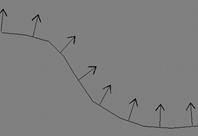
 .
.
Рис. 43. Изображение линий электропередач
е) Штриховка между двумя линиями. Папка «Штриховка между двумя линиями» содержит несколько команд:

. В каждой обрабатываемой карте для каждого обрабатываемого объекта с кодом, определяемым значением параметра «Код базовой линии», команда Заштриховать (рис. 44) проводит штрихи от одной линии (верхней бровки) до другой (нижней бровки). Команда может быть использована для штриховки откосов.


Рис. 44. Опции команды Заштриховать
Нижняя бровка должна быть дочерним объектом в смысле принтерной карты верхней бровки. Штрихи проводятся, по возможности, перпендикулярно верхней бровке, и ползунок указывает, насколько хорошо программа должна соблюдать эту перпендикулярность (т.е. можно не учитывать ее вообще). Второй ползунок является вспомогательным и влияет на качество картины.
В сложных случаях пользователь может сам указать программе, где и как надо проводить штрихи. Для этого он должен провести вспомогательные направления, привязав их (в смысле принтерной карты) к верхней бровке. При установке этих точек удобно использовать окно “Свойства нового объекта”. То есть в этом диалоге нужно выбрать линию в качестве родительского объекта, а затем просто создавать направления. При очень длинных оврагах разумно автоматически расставить вспомогательные направления, вручную скорректировать их, а затем заштриховать (с учетом вспомогательных направлений).
Штриховка может быть сложной, когда попеременно рисуются длинные и короткие штрихи, причем короткие могут оканчиваться точкой (рис. 45).
Вычисление длины коротких штрихов регулируется параметром “Как определять длину”:
- "Длина постоянна" – используется параметр “длина штриха (вместе с точкой)”;
- " Зависит от соседних длинных штрихов" – в этом случае она меньше длины соседних длинных штрихов в несколько раз ("Во сколько раз короче соседних длинных штрихов");
- "Смешанный тип определения" – самый сложный способ, здесь, если длина соседних длинных штрихов превышает значение "Штрихи очень длинные начиная с...", то короткие штрихи меньше длинных в "Во сколько раз короче соседних длинных штрихов" раз, если длина соседних длинных штрихов меньше чем значение "Штрихи очень маленькие начиная с...", то короткие штрихи меньше длинных в "Во сколько раз короче соседних длинных штрихов (маленьких)" раз, в промежуточном же случае длина коротких штрихов постоянна и равна “длина штриха (вместе с точкой)”.
Можно определять, пересекаются ли штрихи друг с другом или с бровками (диагностика выдается в "лампочку"), и удалять "плохие" штрихи.

Рис. 45. Сложный вид штриховки
Используя команды папки можно: Удалить вспомогательные направления, Удалить штрихи, Удалить штрихи, пересекающиеся друг с другом и с бровками, Проверить штрихи на пересечения.
ж) Папка «Заливка области по шаблону» (рис. 46)содержит следующие задачи: 
Команды Залить область или Удалить заливку для всех обрабатываемых карт для всех обрабатываемых объектов, являющихся областями заданного кода, заполняют эти области по площадному шаблону. Вспомогательная точка (если она есть) определяет место, где будет левый нижний угол шаблона.

Рис. 46. Пример заполнения области по шаблону:
 2020-05-12
2020-05-12 252
252








